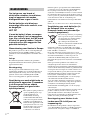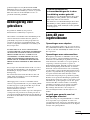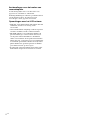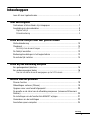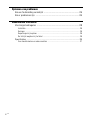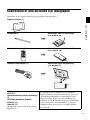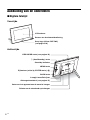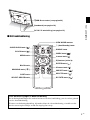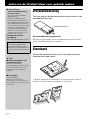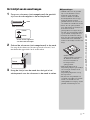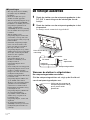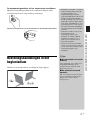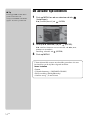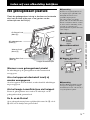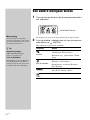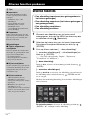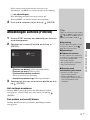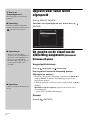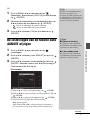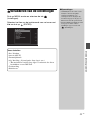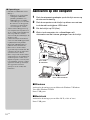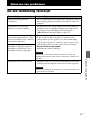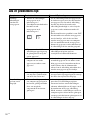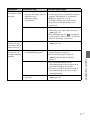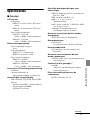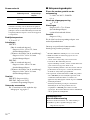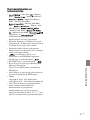4-174-745-41 (2)
Digitale
Fotolijst
DPF-D85/E75
© 2010 Sony Corporation
Voor uw veiligheid
Laten we de fotolijst
klaar voor gebruik
maken
Laten wij een afbeelding
bekijken
Diverse functies proberen
Oplossen van problemen
Aanvullende informatie
Gebruiksaanwijzing
Wij verzoeken u, voordat u dit apparaat in gebruik neemt, deze
handleiding grondig door te lezen en de handleiding te bewaren
zodat u deze later ook nog kunt raadplegen.
Productassortiment verschilt van land tot land.

2
NL
Om het gevaar van brand of
elektrische schokken te verkleinen,
mag het apparaat niet worden
blootgesteld aan regen of vocht.
Stel de batterijen niet bloot aan
overmatige hitte zoals zonlicht, vuur
en dergelijke.
LET OP
U moet de batterij alleen vervangen
door een batterij van het opgegeven
type. Als u dit niet doet, kan dit brand
of letsel tot gevolg hebben. Volg de
instructies voor het weggooien van
gebruikte batterijen.
Waarschuwing voor klanten in Europa
Dit product is getest en voldoet aan de beperkingen
die zijn uiteengezet in de EMC-richtlijn voor het
gebruik van een verbindingskabel van minder dan 3
meter.
Let op
De elektromagnetische velden bij de specifieke
frequenties kunnen het beeld en het geluid van dit
apparaat beïnvloeden.
Kennisgeving
Als de gegevensoverdracht halverwege wordt
onderbroken (mislukt) door statische elektriciteit of
elektromagnetische storing, moet u de toepassing
opnieuw starten of de verbindingskabel (USB,
enzovoort) loskoppelen en opnieuw aansluiten.
Verwijdering van oude elektrische en
elektronische apparaten (Toepasbaar
in de Europese Unie en andere
Europese landen met gescheiden
ophaalsystemen)
Het symbool op het product of
op de verpakking wijst erop
dat dit product niet als
huishoudelijk afval mag
worden behandeld. Het moet
echter naar een plaats worden
gebracht waar elektrische en
elektronische apparatuur wordt
gerecycled. Als u ervoor zorgt
dat dit product op de correcte
manier wordt verwijderd,
voorkomt u voor mens en
milieu negatieve gevolgen die zich zouden kunnen
voordoen in geval van verkeerde afvalbehandeling.
De recycling van materialen draagt bij tot het
vrijwaren van natuurlijke bronnen. Voor meer details
in verband met het recyclen van dit product, neemt u
contact op met de gemeentelijke instanties, het bedrijf
of de dienst belast met de verwijdering van
huishoudafval of de winkel waar u het product hebt
gekocht.
Geldt ook voor deze accessoires: Afstandsbediening
Verwijdering van oude batterijen (in
de Europese Unie en andere
Europese landen met afzonderlijke
inzamelingssystemen)
Dit symbool op de batterij of verpakking
wijst erop dat de meegeleverde batterij
van dit product niet als huishoudelijk
a
fval behandeld mag worden.
Op sommige batterijen kan dit
symbol voorkomen in combinatie met
een chemisch symbool. De
chemische symbolen voor kwik (Hg) of lood (Pb)
worden toegevoegd als de batterij meer dan 0,0005 %
kwik of 0,004 % lood bevat.
Door deze batterijen op juiste wijze af te voeren,
voorkomt u voor mens en milieu negatieve gevolgen
die zich zouden kunnen voordoen in geval van
verkeerde afvalbehandeling. Het recycleren van
materialen draagt bij tot het vrijwaren van natuurlijke
bronnen.
In het geval dat de producten om redenen van
veiligheid, prestaties dan wel in verband met
dataintegrite iteen permanente verbinding met batterij
vereisen, dient deze batterij enkel door gekwalificeerd
servicepersoneel vervangen te worden. Om ervoor te
zorgen dat de batterij op een juiste wijze zal worden
behandeld, dient het product aan het eind van zijn
levenscyclus overhandigd te worden aan het
desbetreffende inzamelingspunt voor de recyclage
van elektrisch en elektronisch materiaal.
Voor alle andere batterijen verwijzen we u naar het
gedeelte over hoe de batterij veilig uit het product te
verwijderen. Overhandig de batterij bij het
desbetreffende inzamelingspunt voor de recyclage
van batterijen.
Voor meer details in verband met het recyclen van dit
product of batterij, neemt u contact op met de
gemeentelijke instanties, het bedrijf of de dienst
belast met de verwijdering van huishoudafval of de
winkel waar u het product hebt gekocht.
Kennisgeving voor klanten in de
landen waar EU-richtlijnen van
toepassing zijn
De fabrikant van dit product is Sony Corporation,
1-7-1 Konan Minato-ku Tokyo, 108-0075 Japan. De
geautoriseerde vertegenwoordiger voor EMC en
WAARSCHUWING

3
NL
productveiligheid is Sony Deutschland GmbH,
Hedelfinger Strasse 61, 70327 Stuttgart, Duitsland.
Voor kwesties met betrekking tot service of garantie
kunt u het adres in de afzonderlijke service- en
garantiedocumenten gebruiken.
Kennisgeving voor
gebruikers
Programma © 2010 Sony Corporation
Documentatie © 2010 Sony Corporation
Alle rechten voorbehouden. Deze handleiding en de
software die hierin wordt beschreven, geheel of
gedeeltelijk, mogen niet worden gereproduceerd,
vertaald of omgezet in een machineleesbare vorm
zonder voorafgaande schriftelijke toestemming van
Sony Corporation.
IN GEEN GEVAL IS SONY CORPORATION
AANSPRAKELIJK VOOR ENIGE INCIDENTELE
OF SPECIALE SCHADE OF GEVOLGSCHADE
HETZIJ ONDER DWANG, CONTRACT OF
ANDERSZINS VOORTKOMEND UIT OF IN
VERBAND MET DEZE HANDLEIDING, DE
SOFTWARE OF ANDERE INFORMATIE DIE
HIERIN WORDT VERMELD OF HET GEBRUIK
ERVAN.
Sony Corporation behoudt zich het recht voor om te
allen tijde deze handleiding of de informatie in deze
handleiding te wijzigen zonder voorafgaande
kennisgeving.
De software die hierin wordt beschreven, kan ook
vallen onder de bepalingen van een afzonderlijke
gebruiksrechtovereenkomst.
Ontwerpgegevens, zoals de voorbeelden in deze
software, mogen uitsluitend voor persoonlijk gebruik
worden aangepast of gekopieerd. Het ongeoorloofd
kopiëren van deze software is volgens de
auteursrechtwetten verboden.
Houd er rekening mee dat het ongeoorloofd kopiëren
of aanpassen van portretten van andere personen of
van auteursrechtelijk beschermd werk een inbreuk op
de rechten van de houders van de auteursrechten kan
betekenen.
Lees dit voor
ingebruikname
Opmerkingen over afspelen
Sluit de netspanningsadapter aan op een stopcontact
dat gemakkelijk bereikbaar is. Merkt u dat er iets niet
in orde is, trek dan onmiddellijk de stekker weer uit
het stopcontact.
Opmerkingen over auteursrechten
Het kopiëren, bijwerken of afdrukken van een CD,
TV-programma's, auteursrechtelijke beschermd
materiaal zoals afbeeldingen of publicaties, of welk
ander materiaal ook, behalve voor eigen opname of
toepassing, is alleen toegestaan voor privé of
huishoudelijk gebruik. Gebruik van deze materialen
buiten deze beperking maakt, behalve als u in het
bezit bent van het auteursrecht of van toestemming
van de houders van het auteursrecht het materiaal te
kopiëren, mogelijk inbreuk op de bepalingen van de
wet op het auteursrecht en kan houders van het
auteursrecht aanspraak geven op schadevergoeding.
Wanneer u fotografische afbeeldingen gebruikt met
deze digitale fotolijst, let er dan vooral op dat u geen
inbreuk maakt op de bepalingen van de wet op het
auteursrecht. Het eventueel zonder toestemming
gebruiken of wijzigen van een portret van andere
personen kan een inbreuk zijn op hun rechten.
Bij sommige demonstraties, uitvoeringen of
tentoonstellingen kan het verboden zijn foto's te
maken.
Er geldt geen garantie voor het
vastgelegde materiaal
Sony aanvaardt geen aansprakelijkheid voor schade
door ongevallen of gevolgschade of verlies van
vastgelegd materiaal, die het gevolg kunnen zijn van
gebruik of het niet goed functioneren van de digitale
fotolijst of de geheugenkaart.
Over de illustraties en
schermafbeeldingen die in deze
handleiding worden gebruikt
De illustraties en schermafbeeldingen die in deze
handleiding worden gebruikt, zijn van de DPF-
D75 tenzij anders wordt vermeld.
De illustraties en schermafbeeldingen die in deze
handleiding worden gebruikt zijn mogelijk niet
dezelfde als die welke werkelijk worden gebruikt
of weergegeven.
Vervolg

4
NL
Aanbevelingen voor het maken van
reservekopieën
Voorkom mogelijke risico's van het verlies van
gegevens veroorzaakt door onbedoelde
bedieningshandelingen of het niet goed functioneren
van de digitale fotolijst, wij adviseren u een
reservekopie van uw gegevens te bewaren.
Opmerkingen over het LCD-scherm
• Druk niet op het LCD-scherm. Het scherm kan dan
verkleuren, waardoor een storing wordt
veroorzaakt.
• Als het LCD-scherm langdurig wordt blootgesteld
aan direct zonlicht, kan dit tot defecten leiden.
• Het LCD-scherm is vervaardigd met behulp van
precisietechnologie, waardoor meer dan 99,99%
van de pixels effectief bruikbaar is. Er kunnen
echter wat zeer kleine zwarte punten en/of heldere
punten zijn (wit, rood, blauw of groen van kleur) die
voortdurend op het LCD-scherm te zien zijn. Deze
punten duiden niet op fabricagefouten en hebben
geen enkele invloed op de weergave.
• In een koude omgeving kunnen de beelden op het
LCD-scherm nasporen vertonen. Dit is normaal.

5
NL
Inhoudsopgave
Lees dit voor ingebruikname ............................................................................ 3
Voor uw veiligheid
Controleren of alle artikelen zijn inbegrepen .................................................... 7
Aanduiding van de onderdelen ......................................................................... 8
Digitale fotolijst ......................................................................................................... 8
Afstandsbediening ..................................................................................................... 9
Laten we de fotolijst klaar voor gebruik maken
Afstandsbediening ......................................................................................... 10
Standaard ....................................................................................................... 10
De fotolijst aan de wand hangen .............................................................................. 11
De fotolijst aanzetten ...................................................................................... 12
Bedieningshandelingen in het beginstadium .................................................. 13
De actuele tijd instellen .................................................................................. 14
Laten wij een afbeelding bekijken
Een geheugenkaart plaatsen ........................................................................... 15
Een andere weergave kiezen .......................................................................... 16
Over de informatie die wordt weergegeven op het LCD-scherm ............................... 17
Diverse functies proberen
Diverse functies ............................................................................................. 18
Afbeeldingen sorteren (Filteren) ..................................................................... 19
Opgeven waar vanaf wordt afgespeeld ........................................................... 20
De grootte en de stand van de afbeelding aanpassen (Inzoomen/Uitzoomen/
Draaien) ......................................................................................................... 20
De instellingen van de functie Auto AAN/UIT wijzigen .................................... 21
Veranderen van de instellingen ...................................................................... 23
Aansluiten op een computer .......................................................................... 24
Vervolg

6
NL
Oplossen van problemen
Als een foutmelding verschijnt ............................................................25
Als er problemen zijn ..........................................................................26
Aanvullende informatie
Voorzorgsmaatregelen ........................................................................28
Installatie ................................................................................................................. 28
Reinigen .................................................................................................................. 28
Beperkingen bij kopiëren ......................................................................................... 28
De fotolijst wegdoen bij het afval .............................................................................28
Specificaties ...................................................................................................29
Over handelsmerken en auteursrechten ...................................................................31

7
NL
Voor uw veiligheid
oo u e g e d
Controleren of alle artikelen zijn inbegrepen
Controleer of de volgende artikelen bij uw aankoop zijn inbegrepen.
Digitale fotolijst (1)
Standaard (1)
,
Bevestigen aan het schroefgat
(.pagina 10)
Afstandsbediening (1)
,
Het beschermende vel verwijderen.
(. pagina 10)
Netspanningsadapter (1)
,
Aansluiten op de netspanning
(.pagina 12)
Uitwisselbare panelen (alleen
DPF-E75)
Gebruiksaanwijzing (deze handleiding)
(1)
CD-ROM (Handboek Digitale
Fotolijst) (1)
Garantie (1)
(In sommige regio's wordt geen garantie
bijgeleverd.)
De bijgeleverde CD-ROM bevat het Handboek
Digitale Fotolijst dat gedetailleerd uitleg geeft over
de bedieningshandelingen en instellingen van de
digitale fotolijst. Plaats, als u het handboek wilt
bekijken, de CD-ROM in de computer en dubbelklik
op het pictogram van het Handboek. (U kunt het
handboek alleen weergeven als u Adobe Acrobat
Reader hebt.)
Voor uw veiligheid

8
NL
Aanduiding van de onderdelen
x Digitale fotolijst
Voorzijde
Achterzijde
LCD-scherm
Sensor van de afstandsbediening
Sony-logo (Alleen DPF-D85)
(.pagina 10)
VIEW MODE-toets (.pagina 16)
1 (Aan/Standby) -toets
Stand-by-indicator
MENU-toets
Pijltoetsen (B/b/v/V), ENTER-toets ( )
BACK-toets
Lampje Lezen/Schrijven
Geheugenkaartsleuf (.pagina 15)
Gaten om het apparaat aan de wand te hangen
Ruimte om de standaard op te bergen

9
NL
Voor uw veiligheid
x Afstandsbediening
USB B-connector (.pagina 24)
Standaard (.pagina 10)
DC IN 5 V-aansluiting (.pagina 12)
SLIDE-SHOW-toets ( )
CLOCK-toets ( )
MENU-toets
BACK-toets
MARKING-toets ( )
SORT-toets
SELECT DEVICE-toets
VIEW MODE-toetsen
1 (Aan/Standby)-toets
SINGLE-toets
INDEX-toets ( )
Inzoom-toets ( )
Pijltoetsen (B/b/v/V)
ENTER-toets ( )
Uitzoom-toets ( )
IMPORT-toets ( )
DELETE-toets ( )
ROTATE-toets ( )
Over de beschrijvingen in deze handleiding
De bedieningshandelingen die worden beschreven in deze handleiding gaan uit van het gebruik
van de afstandsbediening.
Wanneer een bedieningshandeling, bijvoorbeeld met de afstandsbediening, verschilt van die
met de toetsen op de fotolijst, wordt dat uitgelegd in een tip.

10
NL
Laten we de fotolijst klaar voor gebruik maken
Afstandsbediening
Trek vóór gebruik het beschermende vel naar buiten, zoals
de afbeelding laat zien.
De afstandsbediening gebruiken
Wijs met het boveneinde van de afstandsbediening naar de sensor
van de afstandsbediening op de fotolijst.
Standaard
Schroef de standaard stevig in het schroefgat totdat de
standaard niet meer draait.
U kunt de fotolijst in de stand Portret of Landschap zetten door de
fotolijst te draaien zonder de standaard te verplaatsen.
Beschermend vel
P Opmerkingen
• Als de afstandsbediening
niet meer werkt:
Vervang de batterij (CR2025
lithium-batterij).
• Wanneer de lithium-batterij
leegraakt, kan het bereik van de
afstandsbediening afnemen of zal
de afstandsbediening misschien
niet goed werken. Vervang, als dat
het geval is, de batterij door een
Sony CR2025-lithium-batterij.
Wanneer u een andere batterij
gebruikt, kan dat een risico op
brand of explosie geven.
Procedures voor de
vervanging:
.CD-ROM (Handboek) pagina 9
z Tips
x
Wanneer de fotolijst in de
portretstand is gezet
Als u de fotolijst met de
bedieningsknoppen omhoog gericht
plaatst, wordt de weergave ook
automatisch in de portretstand
gedraaid.
x Sony-logo
(Alleen DPF-D85)
Wanneer de fotolijst in de
portretstand is gezet of wanneer u
het toestel uitzet, gaat het Sony-logo
niet branden.
P WAARSCHUWING
De batterij kan exploderen bij
verkeerde behandeling. Laad de
batterij niet op, haal de batterij niet
uit elkaar, gooi de batterij niet in het
vuur.

11
NL
Laten we de fotolijst klaar voor gebruik maken
De fotolijst aan de wand hangen
1 Zorg voor schroeven (niet meegeleverd) die geschikt
zijn voor de schroefgaten in het achterpaneel.
2 Schroef de schroeven (niet meegeleverd) in de wand.
Let erop dat de schroeven (niet meegeleverd) tussen 2,5 en 3
mm buiten het oppervlak van de wand steken.
3 Hang de fotolijst aan de wand door het gat in het
achterpaneel over de schroeven in de wand te zetten.
4mm
Meer dan 25mm
4,2mm
8,6mm
Gaten om het apparaat
aan de wand te hangen.
Tussen
2,5mm en 3mm
POpmerkingen
• Gebruik schroeven die geschikt
zijn voor de kwaliteit van het
materiaal van de wand. De
schroeven kunnen eventueel
beschadigd raken door het type
materiaal dat in de wand is
gebruikt. Schroef de schroeven in
een wandsteun of balk in de wand.
• Neem, als u de geheugenkaart
weer wilt inzetten, de fotolijst van
de wand en neem de
geheugenkaart vervolgens uit en
zet deze weer in terwijl de fotolijst
op een stabiele ondergrond staat.
• Verwijder de standaard en berg
deze op in het opberggedeelte dat
zich bevindt aan de achterzijde
wanneer u de fotolijst aan de wand
hangt.
Omdat er in het
opberggedeelte een magneet
zit, kunt u de standaard
bewaren terwijl deze is
bevestigd aan het
opberggedeelte.
• Sluit de DC-kabel van de
netspanningsadapter op de fotolijst
aan en hang de fotolijst aan de
muur. Sluit de
netspanningsadapter dan aan op
het stopcontact.
• Wij zijn niet aansprakelijk voor
eventuele ongevallen of eventuele
schade veroorzaakt door een
ondeugdelijke bevestiging, onjuist
gebruik of natuurrampen, enz.

12
NL
De fotolijst aanzetten
1 Steek de stekker van de netspanningsadapter in de
DC IN 5 V-aansluiting aan de achterzijde van de
fotolijst.
2 Steek de stekker van de netspanningsadapter in het
stopcontact.
De fotolijst wordt automatisch ingeschakeld.
Wanneer de stekker is uitgetrokken
De netspanningsstekker aansluiten
Sluit de netspanningsstekker als volgt op de Hoofd-unit
van de netspanningsadapter aan:
Naar
stopcontact
Naar de DC IN 5 V-
aansluiting
Hoofd-unit
netspanningsadapter
DC-kabel
DC-stekker
Netspanningsstekker
PUSH-tab klikt wanneer de
netspanningsstekker stevig
op z’n plaats wordt
geschoven.
POpmerkingen
• Het stopcontact dient zo dichtbij
mogelijk te zijn en makkelijk
bereikbaar.
• Plaats de fotolijst niet op een
wankel of schuin oppervlak.
• Sluit de netspanningsadapter aan op
een stopcontact dat gemakkelijk
bereikbaar is en dichtbij. Als er iets
misgaat bij het gebruik van de
adapter, onderbreek dan
onmiddellijk de stroomvoorziening
door de stekker uit het stopcontact
te trekken.
• Sluit de stekker van de
netspanningsadapter niet kort met
een metalen voorwerp. Als u dat
doet, zou dat een storing tot gevolg
kunnen hebben.
• Gebruik de netspanningsadapter
niet in een nauwe ruimte, zoals
tussen een muur en een meubel.
• Bevestig de stekker van de
netspanningsadapter stevig. Als de
stekker niet stevig is bevestigd, kan
de fotolijst worden uitgeschakeld
wanneer u deze verplaatst.
• Trek na gebruik de
netspanningsadapter uit de
DC IN 5 V-aansluiting van de
fotolijst en trek de
netspanningsadapter uit het
stopcontact.
• Zet de fotolijst niet uit of koppel de
netspanningsadapter niet los van de
fotolijst voordat het stand-by-
lampje rood wordt. Anders kan de
fotolijst beschadigd raken.
• U kunt de netspanningstekker uit de
hoofd-unit van de
netspanningsadapter trekken door
op de "PUSH"-tab te duwen.
Wanneer u de netspanningsadapter
gebruikt, hoeft u de netstekker
echter niet los te trekken. Het is
belangrijk dat de netstekker stevig
is bevestigd als u de
netspanningsadapter gebruikt. Als
de netspanningsstekker is
losgetrokken, schuif en klik de
stekker dan op z’n plaats in de
hoofd-unit van de
netspanningsadapter, zoals wordt
afgebeeld.
• De netspanningsstekker kan
afhankelijk van de regio waar u de
fotolijst hebt gekocht anders van
vorm zijn.

13
NL
Laten we de fotolijst klaar voor gebruik maken
De netspanningsstekker uit het stopcontact verwijderen
Mocht de netspanningsstekker in het stopcontact blijven zitten,
verwijder hem dan als volgt zonder gereedschap:
Metalen aansluitpunten aan de achterzijde van de netspanningsstekker.
Bedieningshandelingen in het
beginstadium
Wanneer u de fotolijst draait, verschijnt de begin-display.
• Behandel de netstekker voorzichtig
omdat de stekker anders losraakt
van de hoofd-unit van de
netspanningsadapter en in het
stopcontact blijft zitten. Pak, als dat
gebeurt, de netspanningsstekker
met droge handen vast, zoals wordt
afgebeeld, en trek de stekker uit het
stopcontact. Gebruik hiervoor geen
gereedschap. Let er vooral goed op
dat u niet de metalen aansluitingen
aan de achterzijde van de netstekker
aanraakt.
• Controleer of alles in orde is met
de hoofd-unit van de
netspanningsadapter en de
netstekker en schuif en klik de
netstekker vervolgens op z’n
plaats in de hoofd-unit van de
netspanningsadapter.
• Vraag uw Sony-servicecentrum
advies over reparatie als er iets niet
in orde is met de hoofd-unit van de
netspanningsadapter of de
netstekker.
zTips
x Als de fotolijst niet wordt
bediend
Als u gedurende 10 seconden geen
bedieningshandelingen op de
fotolijst uitvoert, wordt de stand
Demo weergegeven.
x De demonstratiestand
opheffen
Als u een andere toets dan de Aan/
Uit-toets indrukt, wordt de begin-
display weer op het scherm
weergegeven.

14
NL
De actuele tijd instellen
1 Druk op MENU en B/b en selecteer de tab
(Instellingen).
v
/V
[Datum/tijdinstell.]
,
(ENTER)
2
Druk op
v
/
V
, selecteer [Tijd]
,
(ENTER).
v/V voor het selecteren van een waarde.
,
B/b (uren,
minuten en seconden)
Instelling voltooid.
,
(ENTER)
3 Druk op MENU.
U kunt in hetzelfde venster met dezelfde procedures als voor
het instellen van de tijd het volgende instellen:
Items instellen
•Datum
•
Volgorde datumwrg. (
J-M-D/M-D-J/D-M-J)
•Eerste weekdag (
Zondag/Maandag)
•12u/24u-weerg. (12 uur/24 uur)
P Tip
De knoppen B/b worden alleen
geactiveerd wanneer de
weergavestand Klok en kalender
(pagina 16) niet is geselecteerd.

15
NL
Laten wij een afbeelding bekijken
Laten wij een afbeelding bekijken
Een geheugenkaart plaatsen
Plaats de geheugenkaart stevig in de daarvoor bestemde
sleuf met de label-zijde naar u toe (gezien van de
achterzijde van de fotolijst).
Wanneer u een geheugenkaart plaatst
De afbeeldingen op de geheugenkaart worden automatisch
weergegeven.
Als u het apparaat uitschakelt terwijl zij
worden weergegeven
Als u het apparaat weer inschakelt, worden dezelfde afbeeldingen
nog weergegeven.
Als het lampje Lezen/Schrijven niet knippert
Plaatst de geheugenkaart weer nadat u de label-zijde van de
geheugenkaart hebt gecontroleerd.
De A- en de B-sleuf
Als u geheugenkaarten plaatst tegelijkertijd in zowel de A- als de
B-sleuf, zal de fotolijst niet goed werken.
Lampje Lezen/Schrijven
xD-Picture Card
(Sleuf A)
SD-geheugenkaart
(Sleuf A)
"Memory Stick"
(Sleuf A)
"Memory Stick Duo"
(Sleuf B)
POpmerking
Wanneer u een geheugenkaart van
de volgende typen gebruikt, is het
belangrijk dat u deze in een
geschikte adapter plaatst.
Als u deze zonder een adapter
plaatst, zult u ze misschien niet meer
kunnen verwijderen. Plaats, zoals in
de meest rechtse afbeelding wordt
getoond, de volgende typen
geheugenkaarten en plaats deze in de
juiste adaptor.
1miniSD/miniSDHC
2microSD/microSDHC
3"Memory Stick Micro"
POpmerking
Wanneer Klok en kalender worden
weergegeven, knippert het lampje
Lezen/Schrijven niet, ook niet als u
een geheugenkaart plaatst.
1 miniSD/
miniSDHC
-adapter
2 microSD/
microSDHC
-adapter
"M2" -adapter
(standaard-formaat)
"M2" -adapter
(Duo-formaat)
3

16
NL
Een andere weergave kiezen
1 Druk op de toets die hoort bij de weergavestand die u
wilt selecteren.
De display gaat over naar de geselecteerde weergavestand.
2 Druk op B/b/v/V, selecteer een stijl van uw keuze en
druk daarna op (ENTER).
Het scherm weergavestand verschijnt.
Displays Stijlen
diashow
Weergave 1 afb., Weergave meer
afbeeldingen, Klokweergave,
Kalenderweerg., Tijdmachine, Willek.
weerg.
Klok en kalender
Klok 1 tot Klok 11
Kalender 1 tot Kalender 3,
Maankalender, Arabische Kalender,
Farsi Kalender
Hele afb., Schermvullend, Hele
afb.(+Exif), Schrmv.(+Exif)
Index
Index 1 tot Index 3
VIEW MODE-toetsen
POpmerking
Als u de fotolijst een bepaalde
periode niet gebruikt, wordt de stijl
die wordt aangeduid door de cursor
automatisch geselecteerd.
z Tip
Stijlbeschrijvingen:
.CD-ROM (Handboek)
pagina 17 tot pagina 20
Over de kalenders:
Maankalender, Arabische Kalender
en Farsi Kalender worden alleen
weergegeven als de relevante taal is
geselecteerd bij de Taalinstelling.

17
NL
Laten wij een afbeelding bekijken
Over de informatie die wordt
weergegeven op het LCD-scherm
De volgende informatie wordt weergegeven.
1Display-type (In the Weergave 1 afb.-stand)
– Hele afb.
– Schermvullend
– Hele afb.(+Exif)
– Schrmv.(+Exif)
2Rangtelwoord van de weergegeven afbeelding/
Totaalaantal afbeeldingen
Aanduiding van het invoermedium voor de
weergegeven afbeelding wordt als volgt
getoond:
3Bijzonderheden van afbeelding
– Bestandsformaat (JPEG(4:4:4), JPEG(4:2:2),
JPEG(4:2:0), BMP, TIFF, RAW)
– Aantal pixels (breedte × hoogte)
– Naam van fabrikant van invoerapparaat voor
afbeeldingen
– Modelnaam van invoerapparaat voor
afbeeldingen
– Sluitersnelheid (bijv.: 1/8)
– Diafragmawaarde (bijv.: F2.8)
– Belichtingswaarde (bijv.: +0.0EV)
– Informatie over rotatie
4Instellingsinformatie
5Afbeeldingsnummer (map-bestandsnummer)
Dit wordt weergegeven als de afbeelding
geschikt is voor DCF.
Als de afbeelding niet voldoet aan DCF, wordt
de bestandsnaam ervan weergegeven.
Als u het bestand op uw computer een naam
hebt gegeven of een andere naam hebt gegeven
en de bestandsnaam bevat andere tekens dan de
alfanumerieke tekens, kan de bestandsnaam
misschien niet goed worden weergegeven op
de fotolijst. Ook kunnen voor een bestand dat is
aangemaakt op een computer of een ander
apparaat maximaal 10 tekens vanaf het begin
van de bestandsnaam worden weergegeven.
Opmerking
Alleen alfanumerieke tekens kunnen worden
weergegeven.
6
Opnamedatum/-tijd
Picto-
grammen
Betekenis
Invoer uit intern geheugen
"Memory Stick"-invoer
SD-Geheugenkaart-invoer
xD-Picture Card-invoer
Picto-
grammen
Betekenis
Aanduiding beveiliging
Aanduiding bijbehorend bestand
(Wordt weergegeven wanneer er
een bijbehorend bestand is zoals
een bestand met bewegende
beelden of een miniatuur e-mail-
beeldbestand.)
Verschijnt wanneer u een
merkteken hebt geregistreerd.

18
NL
Diverse functies proberen
Diverse functies
• Een afbeelding importeren (een geheugenkaart b
het interne geheugen)
• Een afbeelding exporteren (het interne geheugen b
een geheugenkaart)
• Een afbeelding verwijderen
• Een afbeelding markeren
1 Wanneer een afbeelding van uw keuze wordt
weergegeven, druk dan op MENU en daarna op B/b
en selecteer de tab (Bewerken).
2 Selecteer het menu-item van uw keuze (Importeren/
Exporteren/Verwijderen/Markeren) en druk op
(ENTER).
3 Druk op v/V en selecteer [ ... deze afbeelding]/
[... meerdere afbeeldingen]/[... alle afbeeldingen] en
druk op (ENTER).
("..." staat voor elke opdracht: "Import", "Exporteren",
"Verwijderen" of "Markeren".)
[... deze afbeelding]:
Druk op v/V, selecteer de bestemming en druk daarna op
(ENTER).
[... meerdere afbeeldingen]:
Druk op B/b/v/V en selecteer een afbeelding van uw keuze in
de afbeeldingenlijst en druk daarna op (ENTER) om "✔"
toe te voegen.
Herhaal deze bedieningshandeling als u meerdere afbeeldingen
wilt selecteren.
De selectie wissen: Selecteer de afbeelding en druk op
(ENTER). "✔" verdwijnt van de afbeelding.
z Tips
x Importeren
Het aantal afbeeldingen dat kan
worden opgeslagen in het interne
geheugen:
• Verkleinen: ongev. 500
afbeeldingen
• Oorspronkelijk: het aantal
afbeeldingen kan variëren,
afhankelijk van het
oorspronkelijke bestandsformaat
van de afbeelding.
x Exporteren
Iedere geheugenkaart die door dit
apparaat niet wordt herkend, wordt
grijs weergegeven en u kunt deze
kaart niet selecteren.
POpmerkingen
x Tijdens exporteren/
verwijderen
Doe het volgende niet. Anders kan
de fotolijst, de geheugenkaart of the
gegevens beschadigd raken:
• De fotolijst uitzetten
• Een geheugenkaart verwijderen
• Nog een kaart inzetten
x Bij het verwijderen
Als het verwijderen is gestart, kan de
verwijderde afbeelding niet worden
teruggehaald, zelfs niet als u het
verwijderen stopt.
x Bij het markeren
• Alleen merktekens die aan
afbeeldingen op het interne
geheugen worden gehecht, worden
opgeslagen.
• Merktekens die u hecht aan
afbeeldingen op een
geheugenkaart, worden verwijderd
wanneer u het toestel uitzet of een
ander weergavetoestel kiest.

19
NL
Diverse functies proberen
Druk, wanneer u klaar bent met het selecteren van
afbeeldingen, op MENU en selecteer daarna de bestemming.
[... alle afbeeldingen]:
Alle afbeeldingen worden weergegeven met "✔".
Druk op MENU en selecteer daarna de bestemming.
4 Druk op v/V, selecteer [Ja] en druk op (ENTER).
Afbeeldingen sorteren (Filteren)
1 Druk op SORT wanneer een afbeelding van uw keuze
wordt weergegeven.
2 Selecteer een sorteerstijl met v/V en druk op
(ENTER).
• [Sorteren op datum]: Filtert op opnamedatum.
• [Sorteren op map]: Filtert op map.
• [Verticaal/horizontaal sorteren]:
Filtert op stand van de afbeelding.
• [Sorteren op markering]: Filtert op merkteken.
3 Selecteer het item van uw keuze met B/b/v/V en druk
op (ENTER).
Het sorteren annuleren
Druk op MENU terwijl de gesorteerde afbeeldingen worden
weergegeven, selecteer [Stop sort.(alles tonen)] en druk op
(ENTER).
Een andere sorteerstijl kiezen
Druk op BACK terwijl de gesorteerde afbeeldingen worden
weergegeven.
zTip
Druk, als u de toetsen op de fotolijst
gebruikt, op MENU, selecteer de tab
(Bewerken) met B/b, selecteer
[Sorteren] met v/V en druk op .
P Opmerking
Wanneer Klok en kalender worden
weergegeven, kunt u de tab
(Bewerken) niet selecteren.
POpmerkingen
x Tijdens het sorteren
Doe het volgende niet. Anders kan
de fotolijst, de geheugenkaart of the
gegevens beschadigd raken:
• De fotolijst uitzetten
• Een geheugenkaart verwijderen
• Nog een kaart inzetten
x Sorteren wordt
automatisch geannuleerd
• Wanneer een ander afspeel
apparaat wordt gekozen.
• Wanneer afbeeldingen op een
geheugenkaart worden gesorteerd
en de geheugenkaart wordt
verwijderd.

20
NL
Opgeven waar vanaf wordt
afgespeeld
Druk op SELECT DEVICE.
Selecteer het afspeelapparaat met v/V en druk op
(ENTER).
De grootte en de stand van de
afbeelding aanpassen
(Inzoomen/
Uitzoomen/Draaien)
Vergroten/Verkleinen
Druk op (inzoomen) of (uitzoomen).
Een vergrote of verkleinde afbeelding opslaan
(Bijknippen en opslaan)
• Wanneer u de vergrote afbeelding verplaatst met B/b/v/V en
drukt op MENU, wordt de afbeelding opgeslagen in het
bijgesneden formaat.
• U kunt de methode selecteren voor het opslaan door op v/V te
drukken.
Methoden voor het opslaan: [Opslaan als nieuwe afb.],
[Overschrijven]*
* Alleen JPG- en JPEG-afbeeldingen
Draaien
Druk op (ROTATE).
z Wat is een
"afspeelapparaat"?
Een geheugenkaart of het interne
geheugen.
P Opmerking
Wanneer de klok en de kalender
worden weergegeven, kunt u de tab
(Sel. Ap.) niet selecteren.
P Opmerkingen
• Wanneer u een afbeelding
vergroot, kan dat, afhankelijk van
de grootte van de afbeelding, ten
koste gaan van de kwaliteit.
• Een afbeelding vergroten met de
toetsen op de fotolijst is niet
mogelijk.
P Opmerking
U kunt een vergrote afbeelding niet
roteren.

21
NL
Diverse functies proberen
Of:
1 Druk op MENU, B/b en selecteer de tab
(Bewerken), v/V selecteer [ROTATE] en druk daarna
op (ENTER).
2 Selecteer de draairichting van de afbeelding door op
v/V te drukken en druk daarna op (ENTER).
• : Draait de afbeelding 90 graden rechtsom.
• : Draait de afbeelding 90 graden linksom.
3 Druk op v/V, selecteer [OK] en druk daarna op
(ENTER).
De instellingen van de functie Auto
AAN/UIT wijzigen
1 Druk op MENU, B/b en selecteer de tab
(Instellingen).
2 Druk op v/V, selecteer [Auto AAN/UIT] en druk op
(ENTER).
3 Druk op v/V, selecteer [Instelmethode] en druk op
(ENTER). Selecteer daarna met v/V [Eenvoudig] of
[Geavanceerd] en druk op .
[Eenvoudig]
1Druk op V en selecteer [Tijdinstelling] , (ENTER).
2Druk op v/V en selecteer [Timer AAN] of [Timer UIT] ,
(ENTER).
3Druk op v/V en selecteer [Inschakelen] , (ENTER).
4 [Tijd auto AAN]/ [Tijd auto UIT] instelling
v/V: Stel de tijd in.
AM (VM) of PM (NM) wordt weergegeven wanneer u
[12 uur] selecteert op de instelling van de tijdweergave.
zTip
Wanneer u de afbeeldingen die in
het interne geheugen staan,
weergeeft, wordt de informatie die
wordt gebruikt voor het draaien van
de afbeelding bewaard, ook als het
apparaat wordt uitgeschakeld.
z Tips
x Tijdens de werking
Het apparaat wordt automatisch
uitgeschakeld op de tijd die u hebt
ingesteld voor [Timer UIT].
x In de standby-stand
Het apparaat wordt automatisch
ingeschakeld op de tijd die u hebt
ingesteld voor [Timer AAN].
Vervolg

22
NL
5 [Dag auto AAN]/ [Dag auto UIT] instelling
v/V: Selecteer de dag waarop u de timer wilt activeren door
een vinkje toe te voegen.
Verplaats de cursor naar [OK] en druk op (ENTER).
[Geavanceerd]
1Druk op V en selecteer [Tijdinstelling] , (ENTER).
2 Druk op B/b/v/V en ga naar een dag van de week of naar
een tijdzone* die u wilt instellen of annuleer de instelling
van de functie Auto AAN/UIT.
Druk op (ENTER) als u een andere kleur voor de
tijdzone wilt kiezen:
* U kunt een tijdzone instellen in eenheden van één uur.
Blauwe tijdzone: Status Apparaat AAN
Grijze tijdzone: Status Apparaat UIT
3Druk op B/b/v/V en selecteer [OK].

23
NL
Diverse functies proberen
Veranderen van de instellingen
Druk op MENU en B/b en selecteer de tab
(Instellingen).
Selecteer het item en de instelwaarde van uw keuze met
v/V en druk op (ENTER).
Items instellen
•Inst. Diashow
•Auto AAN/UIT
•Datum/tijdinstell.
•Alg. Instelling. (Lijstvolgorde, Sony-logo* enz,.)
* Het inschakelen van het Sony-logo is een functie die alleen
beschikbaar is voor DPF-D85.
•Taalinstelling
•Initialiseren
POpmerkingen
• Afhankelijk van de status van de
fotolijst is het niet mogelijk
sommige instellingen van
sommige items te wijzigen. Zij
worden weergegeven in grijs en
kunnen niet worden geselecteerd.
• Wanneer Klok en kalender worden
weergegeven, kunt u alleen
instellingen opgeven in de tab
(Instellingen).

24
NL
Aansluiten op een computer
1 Sluit de netspanningsadapter op de fotolijst aan en op
de stroomvoorziening.
2 Sluit de computer en de fotolijst op elkaar aan met een
in de handel verkrijgbare USB-kabel.
3 Zet de fotolijst op ON (Aan).
4 Werk via de computer als u afbeeldingen wilt
uitwisselen met het interne geheugen van de fotolijst.
x Windows
Aanbevolen besturingssysteem: Microsoft Windows 7/Windows
Vista SP2 /Windows XP SP3
Poort: USB-poort
x Macintosh
Aanbevolen besturingssysteem: Mac OS X (v10,4 of later)
Poort: USB-poort
Naar USB
B-connector
Naar USB-connectorComputer
P Opmerkingen
• Gebruik een USB-kabel van het
B-Type.*
* Wanneer u een in de handel
verkrijgbare USB-kabel
gebruikt, gebruik dan een
USB-kabel met een stekker
van het B-type (voor de USB
B-connector van dit apparaat,
connector-type frame-zijde)
van een lengte tot 3 meter.
• Als meerdere USB-apparaten op
een computer zijn aangesloten of
als er een hub wordt gebruikt, kan
zich een probleem voordoen.
Vereenvoudig de aansluitingen, als
dat het geval is.
• U kunt de fotolijst niet bedienen
vanaf een ander USB-apparaat dat
tegelijkertijd wordt gebruikt.
• Koppel de USB-kabel niet los
tijdens de datacommunicatie.
• Het is niet zo dat de fotolijst
gegarandeerd goed werkt met alle
computers die aan de aanbevolen
systeemvereisten voldoen.
• Het is aangetoond dat de fotolijst
werkt wanneer u de aansluiting tot
stand brengt met een PC of een
digitale fotoprinter van Sony. Het
is mogelijk dat, wanneer u andere
apparaten aansluit op de fotolijst,
deze apparaten het interne
geheugen van de fotolijst niet
herkennen.

25
NL
Oplossen van problemen
Oplossen van problemen
Als een foutmelding verschijnt
Foutmelding Betekenis/Oplossingen
Kan geen beveiligd bestand
verwijderen.
• Als u een bestand dat is beveiligd wilt verwijderen, moet u
de beveiliging ongedaan maken op uw digitale camera of
computer.
Geheugenkaart is beveiligd.
Annuleer en probeer opnieuw.
• De geheugenkaart is tegen schrijven beveiligd. Schuif de
schakelaar voor de schrijfbeveiliging in de stand waarin
wegschrijven van afbeeldingen weer mogelijk is.
(.Handboek Digitale Fotolijst, pagina 47)
Fout bij lezen Memory Stick. / Fout
bij lezen SD-geheugenkaart. / Fout
bij lezen xD-Picture Card. / Fout bij
lezen interne geheugen.
• Voor een geheugenkaart:
Er heeft zich een fout voorgedaan. Controleer of de
geheugenkaart goed is geplaatst. Als deze foutmelding
vaak wordt weergegeven, controleer dan de status van de
geheugenkaart met een ander apparaat dan de fotolijst.
• Voor het interne geheugen:
Initialiseer het interne geheugen.
Opmerking
N.B. Wanneer u het interne geheugen initialiseert, worden alle
afbeeldingsbestanden die in het interne geheugen zijn geïmporteerd,
verwijderd.
Schrijffout in Memory Stick. /
Schrijffout in SD-geheugenkaart. /
Schrijffout in xD-Picture Card. /
Schrijffout in interne geheugen.
Geheugenkaart niet ondersteund. • Formatteer in het geval van een geheugenkaart een nieuw
exemplaar met uw digitale camera of een ander apparaat.
Opmerking
Wanneer u de geheugenkaart initialiseert, worden alle bestanden van
de geheugenkaart verwijderd.

26
NL
Als er problemen zijn
Symptoom Controleer item Oorzaak/Oplossingen
Sommige
afbeeldingen
worden niet
weergegeven.
• Worden de afbeeldingen
weergegeven in de
indexweergave?
• Verschijnt het merkteken dat
hieronder wordt
weergegeven in de
indexweergave?
c Als de afbeelding wordt weergegeven in
de indexweergave maar niet kan worden
weergegeven als één enkele afbeelding,
kan het zijn dat het bestand van de
afbeelding beschadigd is, ook al zijn de
gegevens van het miniatuurvoorbeeld
goed.
c Een bestand dat niet geschikt is voor DCF
kan misschien niet worden weergegeven
met de fotolijst, zelfs als het wel kan
worden weergegeven met een computer.
c Als een merkteken wordt weergegeven,
kunnen de gegevens van de miniatuur of
de afbeelding zelf niet worden geopend.
• Zijn er meer dan 4.999
afbeeldingen opgeslagen op
de geheugenkaart of op het
extern apparaat?
c De fotolijst kan tot 4.999 bestanden van
afbeeldingen afspelen, opslaan,
verwijderen of anderszins hanteren.
• Hebt u het bestand met een
computer of een ander
apparaat een andere naam
gegeven?
c Als u het bestand op uw computer een
naam hebt gegeven of een andere naam
hebt gegeven en de bestandsnaam bevat
andere tekens dan de alfanumerieke
tekens, kan de afbeelding misschien niet
worden weergegeven op de fotolijst.
• Staat er op de geheugenkaart
een map met een hiërarchie
van meer dan 5 niveaus?
c De fotolijst kan geen afbeeldingen
weergeven die zijn opgeslagen in een map
die meer dan vijf niveaus diep ligt.
Een afbeelding
opslaan is niet
mogelijk.
• Hebt u afbeeldingen vanaf
een computer opgeslagen in
het interne geheugen zonder
dat u een map hebt
aangemaakt in het interne
geheugen?
c Als u niet een map aan maakt, kunt u niet
meer dan 512 afbeeldingen opslaan.
Daarnaast kan het aantal afbeeldingen
afnemen afhankelijk van de lengte van de
bestandsnaam of het type afbeelding.
Maak, wanneer u afbeeldingen vanaf een
computer opslaat in het interne geheugen,
een map aan in het interne geheugen en sla
de afbeeldingen in deze map op.

27
NL
Oplossen van problemen
Een afbeelding
verwijderen is niet
mogelijk.
• Is de geheugenkaart tegen
schrijven beveiligd? Of is de
schakelaar voor
schrijfbeveiliging
vergrendeld?
c Hef de schrijfbeveiliging op met behulp
van het apparaat dat u gebruikt en probeer
opnieuw afbeeldingen te verwijderen.
c Schuif de schakelaar voor de
schrijfbeveiliging in de stand waarin
wegschrijven van afbeeldingen weer
mogelijk is.
• Is deze afbeelding beveiligd? c Controleer de informatie over de
afbeelding in de stand enkele weergave.
(.pagina 17)
c Een afbeelding met een -merkteken
is ingesteld op "Alleen Lezen". U kunt het
niet van de fotolijst verwijderen.
Er gebeurt niets,
ook niet als u de
bediening vanaf de
fotolijst uitvoert.
—
c Zet de fotolijst uit en daarna weer aan.
(.pagina 12)
Er gebeurt niets,
ook niet als u de
afstandsbediening
gebruikt.
• Is de batterij goed in de
afstandsbediening gezet?
c Vervang de batterij. (.Handboek
Digitale Fotolijst, pagina 9)
c Zet een batterij op juiste wijze in.
(.Handboek Digitale Fotolijst,
pagina 9)
—
c Wijs met de bovenzijde van de
afstandsbediening naar de sensor van de
afstandsbediening op de fotolijst.
c Verwijder eventuele obstakels tussen de
afstandsbediening en de sensor van de
afstandsbediening.
• Is er een beschermvel
geplaatst?
c Verwijder het beschermvel.
(.pagina 10)
Symptoom Controleer item Oorzaak/Oplossingen

28
NL
Aanvullende informatie
Voorzorgsmaatregelen
• U kunt de fotolijst beter niet plaatsen op een
locatie die blootstaat aan:
– trilling
–vocht
– heel veel stof
– direct zonlicht
– extreem hoge of lage temperaturen
• Gebruik geen elektrische apparatuur in de buurt
van de fotolijst. De fotolijst zal niet goed
werken in elektromagnetische velden.
• Plaats geen zware voorwerpen op de fotolijst.
Over de netspanningsadapter
• Zelfs als de fotolijst is uitgeschakeld, blijft
stroom geleverd worden zolang de
netspanningsadapter op een stopcontact is
aangesloten.
• Het is belangrijk dat u de netspanningsadapter
die bij de fotolijst is geleverd, gebruikt.
Gebruik geen andere netspanningsadapters
omdat dit storingen zou kunnen veroorzaken.
• Gebruik de meegeleverde netspanningadapter
niet voor andere apparaten.
• Gebruik geen elektrische transformator
(reisconverter), omdat dat oververhitting of een
storing zou kunnen veroorzaken.
• Als het snoer van de netspanningadapter is
beschadigd, gebruik het dan niet meer, omdat
dat tot een gevaarlijke situatie kan leiden.
Over vochtcondensatie
Als de fotolijst direct uit een koude ruimte naar
een warme ruimte wordt gebracht of in een zeer
warme of vochtige kamer wordt gezet, kan er
vocht in het apparaat condenseren. In dergelijke
gevallen zal de fotolijst waarschijnlijk niet goed
werken en kan de lijst zelfs onklaar raken als u het
apparaat blijft gebruiken. Als er vochtcondensatie
optreedt, trek dan de netspanningsadapter uit het
stopcontact en gebruik de fotolijst ten minste één
uur niet.
Over transport
Koppel, wanneer u de fotolijst vervoert, de
geheugenkaart, de netspanningsadapter en
aangesloten kabels los van de fotolijst en zet de
fotolijst en toebehoren in de oorspronkelijke doos
met beschermende verpakking.
Als u de originele doos en de onderdelen van de
verpakking niet meer hebt, gebruik dan
vergelijkbaar verpakkingsmateriaal zodat de
fotolijst niet beschadigd raakt tijdens het
transport.
Reinig de fotolijst met een zachte, droge doek of
een zachte doek die u licht vochtig hebt gemaakt
met een milde oplossing van een
schoonmaakmiddel. Gebruik geen oplosmiddel
van welk type dan ook, zoals alcohol of
wasbenzine, omdat dat de afwerklaag zou kunnen
beschadigen.
Op TV-programma's, films, videobanden,
portretten van andere mensen of andere
materialen kan een auteursrecht rusten. Het
zonder toestemming gebruiken van dergelijke
materialen kan een overtreding zijn van de
bepalingen van de auteurswet.
Zelfs als u [Intern geh. formatt.] uitvoert, worden
de gegevens in het interne geheugen misschien
niet volledig gewist. Wij adviseren u, wanneer de
fotolijst niet meer gebruikt en weggooit, de
fotolijst kapot te slaan.
Installatie
Reinigen
Beperkingen bij kopiëren
De fotolijst wegdoen bij het
afval

29
NL
Aanvullende informatie
Specificaties
x Fotolijst
LCD-scherm
LCD-paneel:
DPF-E75: 18 cm/7,0-inch, TFT active
matrix
DPF-D85: 20 cm/8,0-inch, TFT active
matrix
Totaal aantal beeldpunten:
DPF-E75: 1.152.000
(800 × 3 (RGB) × 480) beeldpunten
DPF-D85: 1.152.000
(800 × 3 (RGB) × 480) beeldpunten
Effectief weergavegebied
Aspectverhouding weergave:
16:10
LCD-schermgebied:
DPF-E75: 17,3 cm/6,8-inch
DPF-D85: 18,8 cm/7,4-inch
Totaal aantal beeldpunten:
DPF-E75: 1.105.920
(768 × 3 (RGB) × 480) beeldpunten
DPF-D85: 1.036.800
(720 × 3 (RGB) × 480) beeldpunten
Levensduur LCD-achtergrondverlichting
20.000 uur
(voordat helderheid van
achtergrondverlichting is gehalveerd)
Aansluitingen Ingang/Uitgang
USB-connector (Type B, Hi-Speed USB)
Sleuven
"Memory Stick PRO" (Standaard/Duo)/
SD-geheugenkaart/MMC/
xD-Picture Card-sleuf
Geschikte bestandsindelingen voor
afbeeldingen
JPEG: Geschikt voor DCF 2,0, geschikt voor
Exif 2,21, JFIF
*1
TIFF: Geschikt voor Exif 2.21
BMP: 1, 4, 8, 16, 24, 32 bit
Windowsindeling
RAW (alleen voorbeeld
*2
): SRF, SR2, ARW
(2,0 of lagere versie)
(Sommige bestandsindelingen van
afbeeldingen zijn niet geschikt.)
Maximaal aantal pixels dat kan worden
weergegeven
8.000 (H) × 6.000 (V) beeldpunten
*3
Bestandssysteem
FAT12/16/32,
sectorgrootte van 2.048 bytes of kleiner
Naam beeldbestand
DCF-indeling, 128 tekens, binnen 5ste
hiërarchie
Maximaal aantal bestanden dat kan
worden gehanteerd
4.999 bestanden voor een geheugenkaart/een
extern apparaat
Capaciteit intern geheugen
*4
256 MB
(Ongeveer 500 afbeeldingen
*5
kunnen
worden opgeslagen.)
Eisen die worden gesteld aan de
netspanning
DC IN-aansluiting, DC 5V
Vervolg

30
NL
Stroomverbruik
Bedrijfstemperatuur
5 °C tot 35 °C
Afmetingen
DPF-E75:
[Met de standaard uitgezet]
Ongeveer 212 × 142 × 115,2 mm
(breedte/hoogte/diepte)
[Wanneer de fotolijst aan de wand hangt]:
Ongeveer 212 × 142 × 39,3 mm
(breedte/hoogte/diepte)
DPF-D85:
[Met de standaard uitgezet]
Ongeveer 240 × 160 × 123 mm
(breedte/hoogte/diepte)
[Wanneer de fotolijst aan de wand hangt]:
Ongeveer 240 × 160 × 39,3 mm
(breedte/hoogte/diepte)
Gewicht
DPF-E75: Ongeveer 440 g
DPF-D85: Ongeveer 580 g
(exclusief netspanningsadapter)
Geleverde accessoires
Zie "Controleren of alle artikelen zijn
inbegrepen" op pagina 7.
x Netspanningsadapter
Eisen die worden gesteld aan de
netspanning
- 100 V tot 240 V, 50/60 Hz
0,3 A
Nominale uitgangsspanning
5 V 2 A
Afmetingen
Ongeveer 45 × 72 × 50 mm
(breedte/hoogte/diepte)
(exclusief uitstekende delen)
Gewicht
Ongeveer 110 g
Zie de label van de netspanningsadapter voor
nadere bijzonderheden.
Ontwerp en specificaties kunnen zonder
kennisgeving worden gewijzigd.
*1
: Baseline JPEG met indeling 4:4:4, 4:2:2 of 4:2:0
*2
: RAW-bestanden worden weergegeven als een
miniatuurvoorbeeld.
*3
: 17 bits of meer zijn nodig zowel verticaal als
horizontaal. Een afbeelding met een
aspectverhouding van 20:1 of meer zal misschien niet
goed worden weergegeven. Zelfs als de
aspectverhouding minder is dan 20:1, kan er zich een
probleem met de weergave voordoen bij miniaturen,
de diashow of bij andere gelegenheden.
*4
: De capaciteit wordt berekend als 1 MB, wat gelijk is
aan 1.000.000 bytes. De feitelijke capaciteit wordt
verminderd omdat bestanden voor beheer en
applicaties zijn inbegrepen. U kunt ongeveer 200 MB
werkelijk gebruiken.
*5
: Aantal bij benadering wordt getoond wanneer
afbeeldingen die worden genomen met een
vergelijkbare 2.000.000 pixel camera worden
opgeslagen. De waarden kunnen variëren afhankelijk
van de opnameomstandigheden.
Model in
bedieningsstand
inclusief
netspannings-
adapter
DPF-E75/D85 bij maximale
belasting
6,6 W
normale stand* 6,4 W
* De definitie van de normale stand is een status
waarin de vertoning van een diashow mogelijk is
met afbeeldingen die zijn opgeslagen in het interne
geheugen, met de standaardinstellingen zonder dat
een geheugenkaart is ingezet of een extern apparaat
is aangesloten.
Homepage voor
klantenondersteuning
De meest recente informatie over ondersteuning is
beschikbaar op het volgende homepage-adres:
http://www.sony.net/

31
NL
Aanvullende informatie
Over handelsmerken en
auteursrechten
• , Cyber-shot, , "Memory
Stick", , "Memory Stick Duo",
, "MagicGate Memory
Stick", "Memory Stick PRO",
, "Memory Stick PRO
Duo", , "Memory Stick
PRO-HG Duo", ,
"Memory Stick Micro", ,
, "Memory Stick-ROM", ,
"MagicGate" en zijn
handelsmerken of gedeponeerde
handelsmerken van Sony Corporation.
• Microsoft, Windows en Windows Vista zijn
gedeponeerde van Microsoft Corporation in de
Verenigde Staten en/of andere landen.
• Macintosh en Mac OS zijn gedeponeerde
handelsmerken van Apple Inc. in de Verenigde
Staten en/of andere landen.
• of xD-Picture Card™ is een
handelsmerk van FUJIFILM Corporation.
• Het SD-logo is een handelsmerk.
• Het SDHC-logo is een handelsmerk.
• Bevat iType
TM
en lettertypen afkomstig van
Monotype Imaging Inc.
iType
TM
is een handelsmerk van Monotype
Imaging Inc.
• Deze software is gedeeltelijk gebaseerd op het
werk van de Independent JPEG Group.
• Libtiff
Copyright © 1988 - 1997 Sam Leffler
Copyright © 1991 - 1997 Silicon Graphics, Inc.
• Alle andere bedrijven en productnamen die
hierin worden vermeld, kunnen de
handelsmerken of gedeponeerde
handelsmerken zijn van hun respectieve
bedrijven. Bovendien worden "™" en "
®
" niet
elke keer vermeld in deze gebruiksaanwijzing.

Sony Corporation Printed in China
Gedrukt met VOC (vluchtige organische
verbinding)-vrije inkt op basis van
plantaardige olie.
-
 1
1
-
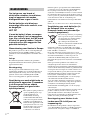 2
2
-
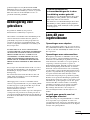 3
3
-
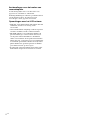 4
4
-
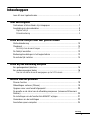 5
5
-
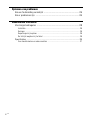 6
6
-
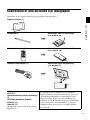 7
7
-
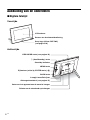 8
8
-
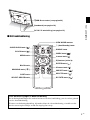 9
9
-
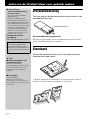 10
10
-
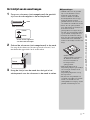 11
11
-
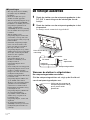 12
12
-
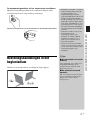 13
13
-
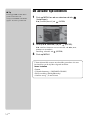 14
14
-
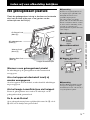 15
15
-
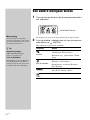 16
16
-
 17
17
-
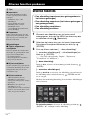 18
18
-
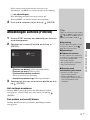 19
19
-
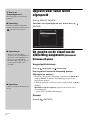 20
20
-
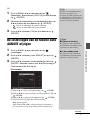 21
21
-
 22
22
-
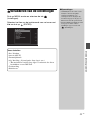 23
23
-
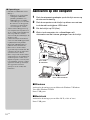 24
24
-
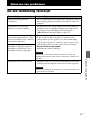 25
25
-
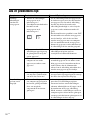 26
26
-
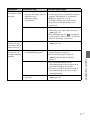 27
27
-
 28
28
-
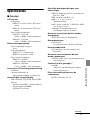 29
29
-
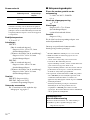 30
30
-
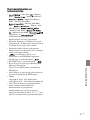 31
31
-
 32
32
Sony DPF-E75 Handleiding
- Type
- Handleiding
- Deze handleiding is ook geschikt voor